
Πίνακας περιεχομένων:
- Συγγραφέας John Day [email protected].
- Public 2024-01-30 08:36.
- Τελευταία τροποποίηση 2025-01-23 14:39.

Το σωματίδιο φωτονίου είναι ένας από τους τελευταίους και, κατά τη γνώμη μου, τους πιο cool πίνακες ανάπτυξης εκεί έξω. Διαθέτει ενσωματώσεις WiFi και RESTful API που σας επιτρέπει να αλληλεπιδράτε εύκολα με τον πίνακα και μπορείτε ακόμη και να το συνδέσετε με το IFTTT.
Βήμα 1: Ρύθμιση του Photon
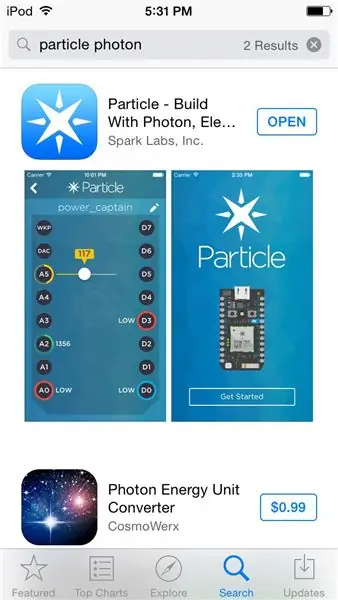
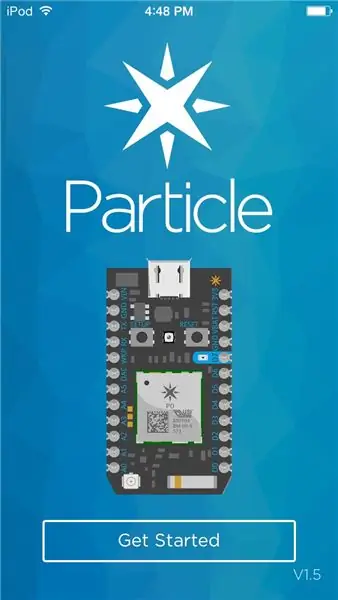
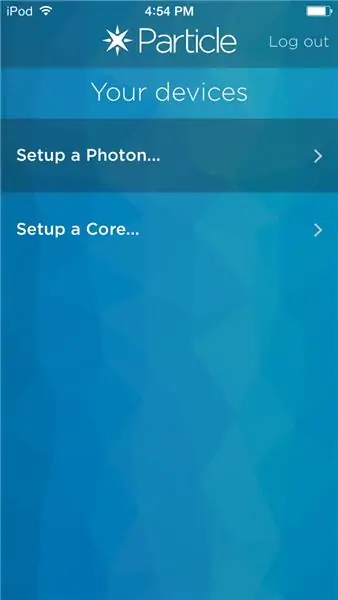
Αυτή η ενότητα θα προχωρήσει βήμα προς βήμα για να διασφαλίσετε ότι μπορείτε να συνδέσετε το φωτόνιο σας.
Ξεκινήστε με τη λήψη της δωρεάν εφαρμογής Particle Photon από το κατάστημα εφαρμογών.
Δεύτερον, εγγραφείτε στο Particle.io.
Τρίτον, βεβαιωθείτε ότι η συσκευή σας είναι συνδεδεμένη στο Διαδίκτυο.
Τέταρτον, πατήστε "Setup a Photon" και πατήστε το επόμενο.
Πέμπτον, κουμπί Home για τις ρυθμίσεις σας και μεταβείτε στο Wi-Fi. Αναζητήστε το Photon-XXXX (το XXXX θα είναι τυχαίοι χαρακτήρες)
Έκτο, συνδεθείτε σε αυτό.
Έβδομο, Μόλις ολοκληρωθεί η σύνδεση, επιστρέψτε στην εφαρμογή.
Όγδοο, επιλέξτε το επιθυμητό σημείο Wi-Fi για επικοινωνία με το διαδίκτυο
Ένατον, εισαγάγετε τον κωδικό πρόσβασής σας
Δέκατον, απολαύστε το νέο σας φωτόνιο καταχωρημένο στο λογαριασμό σας.
Βήμα 2: Τώρα κάντε το Flash με κώδικα
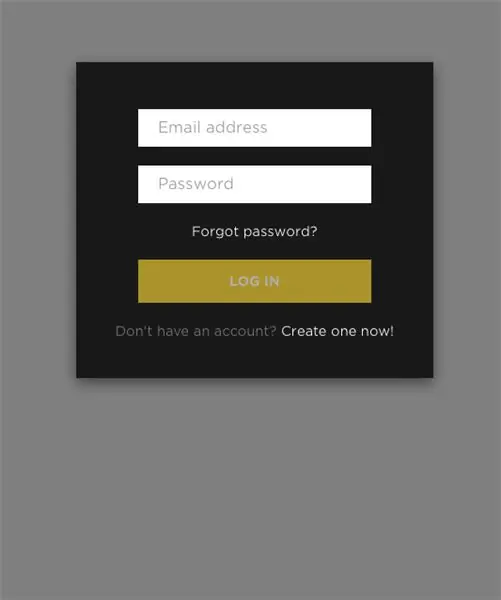
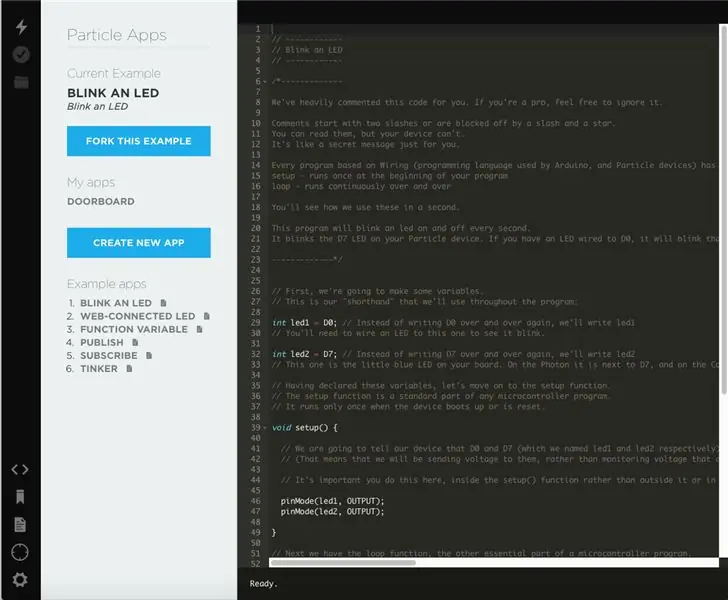
Μεταβείτε σε αυτόν τον σύνδεσμο-
Μόλις συνδεθείτε, θα σας μεταφέρει σε μια σελίδα όπου μπορείτε να εισαγάγετε τον κωδικό σας ή να κάνετε κλικ σε ένα παράδειγμα.
Για τους κωδικοποιητές για πρώτη φορά, συνιστώ να κάνετε κλικ στο παράδειγμα κουμπιού "Blink an LED" που παρέχει ωραία το Particle.
Για όλους τους επαγγελματίες εκεί έξω, εξαρτάται από εσάς τώρα. Λάβετε υπόψη ότι το φωτόνιο αναβοσβήνει στο σύννεφο και όχι μέσω σύνδεσης USB, οπότε ένα ισχυρό σημείο WiFi είναι πάντα καλό, εάν θέλετε το υλικολογισμικό σας να ενημερώνεται γρηγορότερα και ο κωδικός σας να κατεβαίνει γρηγορότερα.
Για να εγκαταστήσετε/αναβοσβήσετε τον κωδικό σας ή τον παράδειγμα κώδικα, κάντε κλικ στο κεραυνό επάνω αριστερά
Βήμα 3: Εάν αυτό τότε αυτό (IFTTT) (IoT)
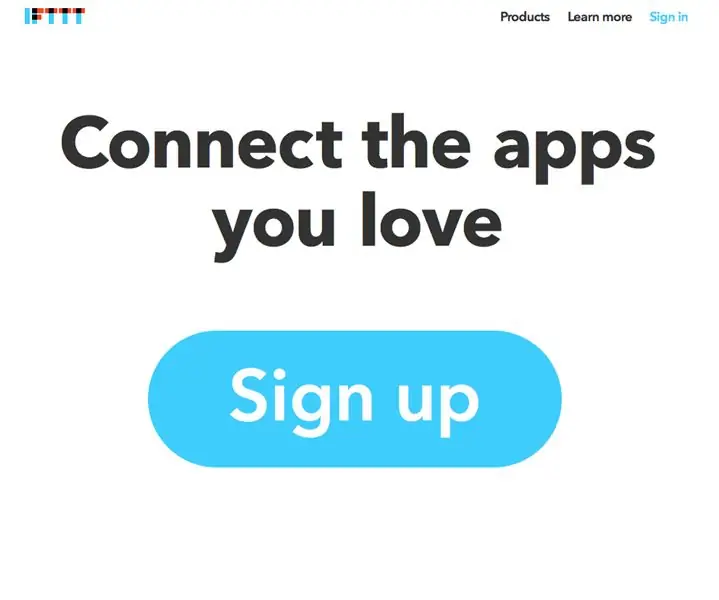
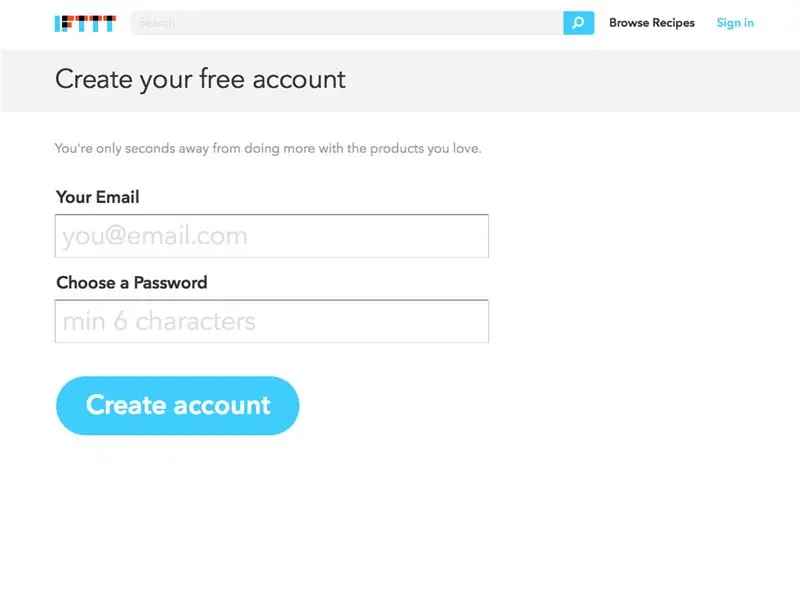
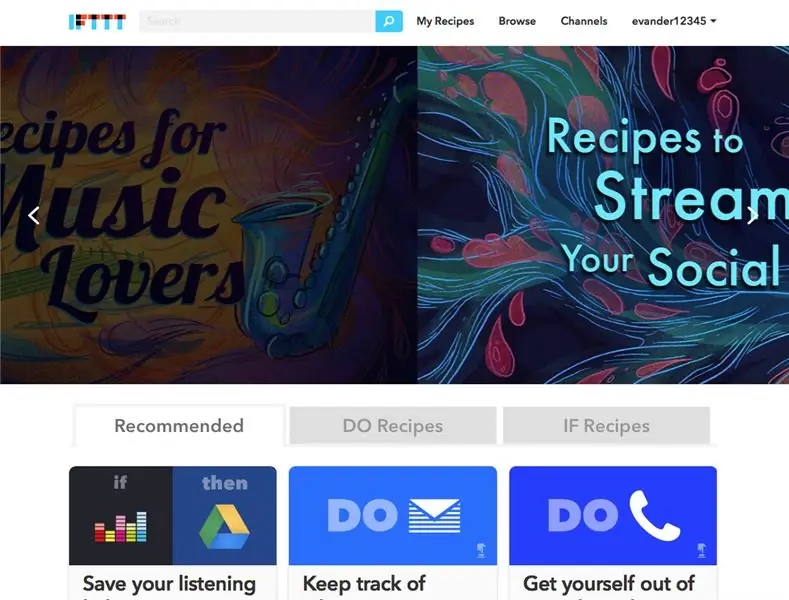
Αυτός είναι ένας πολύ καλός τρόπος για να παρακολουθείτε μια μεταβλητή στο Photon σωματιδίων σας.
Αρχικά, προσθέστε αυτόν τον κωδικό στη συσκευή σας, έξω και πάνω από τη ρύθμιση κενών.
int x = 0; //μεταβλητός
Δεύτερον, προσθέστε αυτόν τον κωδικό στη συσκευή σας, μέσα και οπουδήποτε στη ρύθμιση κενών
Particle.variable ("x", x); // Αυτός είναι ο κώδικας που παρακολουθεί πραγματικά τη μεταβλητή σας και επιτρέπει την πρόσβαση REST.
Τώρα, μεταβείτε στη διεύθυνση
Κάντε κλικ στην επιλογή "Εγγραφή".
Στη συνέχεια, κάντε κλικ στην επιλογή "Οι συνταγές μου" στο επάνω μέρος της σελίδας.
Στη συνέχεια, κάντε κλικ στην επιλογή "Δημιουργία συνταγής".
Στη συνέχεια, κάντε κλικ στη γραμμή αναζήτησης και αναζητήστε "Particle" Όταν το κάνετε κλικ, θα σας ζητήσει να συνδέσετε το Particle στον λογαριασμό σας IFTTT. Αυτό σημαίνει απλώς ότι πρέπει να συνδεθείτε ώστε το IFTTT να μπορεί να δει τα μεταβλητά δεδομένα σας.
Στη συνέχεια, κάντε κλικ στο "Παρακολούθηση μιας μεταβλητής" Επιλέξτε τη μεταβλητή που θέλετε να παρακολουθήσετε και επίσης επιλέξτε την τιμή για σύγκριση και τη μέθοδο σύγκρισης. (Οι μεταβλητές θα εμφανιστούν αφού το πρόγραμμα είναι στο φωτόνιο και έχει τρέξει όλο το σωματίδιο. μεταβλητές μέθοδοι.)
Τώρα κάντε κλικ στην επιλογή "Δημιουργία σκανδάλης".
Τώρα, εάν θέλετε η ενέργεια να σας στείλει ένα email, αναζητήστε "email" στο πλαίσιο.
Στη συνέχεια, κάντε κλικ στο εικονίδιο "Email".
Θα μπορείτε να επεξεργαστείτε το μήνυμα. Το IFTTT περιλαμβάνει επίσης πράγματα που μοιάζουν με ετικέτες στο σύστημα ηλεκτρονικού ταχυδρομείου τους, που σας επιτρέπουν να στέλνετε μεταβαλλόμενα δεδομένα. Ορισμένες από αυτές τις ετικέτες θα είναι ορατές στη λειτουργία αλληλογραφίας.
Πατήστε "Δημιουργία συνταγής"
Voilà! έχετε δημιουργήσει μια σύνδεση IFTTT Internet of Things. Μπορείτε να επηρεάσετε σχεδόν οτιδήποτε σχετίζεται με το Διαδίκτυο με μεταβλητές στον πίνακα σας. Μπορείτε ακόμη και να στείλετε ένα tweet!
Βήμα 4: Το Internet's Your Oyster
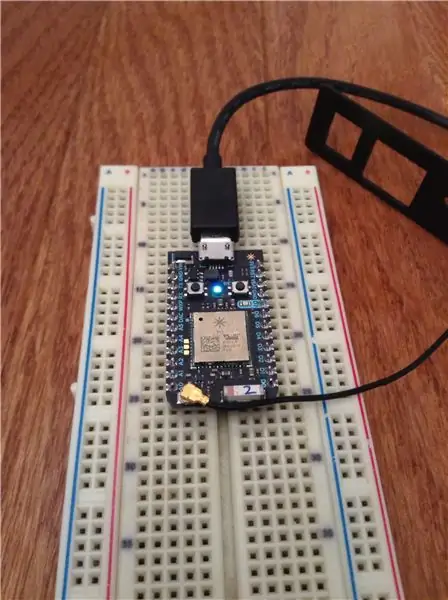
Μπορείτε να αποφασίσετε τι θα κάνετε από τώρα. Σχεδόν όλος ο κώδικας Arduino τρέχει σε αυτήν την όμορφη μικρή συσκευή. Σας συνιστώ να ελέγξετε αυτόν τον σύνδεσμο -
Θα δημοσιεύσω περισσότερους οδηγούς για αυτό το καταπληκτικό Dev Board στο μέλλον και ανυπομονώ να συνεργαστώ με την εκπληκτική διδακτική κοινότητα για άλλη μια φορά, Ευχαριστώ για την ανάγνωση και για κάθε φιλική κριτική. Εάν δεν είστε κάτοχος Photon, ελέγξτε αυτόν τον σύνδεσμο -
Δεν είμαι υπεύθυνος για τυχόν ζημιές που μπορεί να προκαλέσει αυτό το οδηγίες. Δεν μου ανήκουν τρεις από αυτές τις εικόνες.
Συνιστάται:
Εισαγωγή στο Arduino: 18 βήματα

Εισαγωγή στο Arduino: Έχετε αναρωτηθεί ποτέ να φτιάξετε τις δικές σας συσκευές, όπως μετεωρολογικό σταθμό, ταμπλό αυτοκινήτου για παρακολούθηση καυσίμων, ταχύτητα και εντοπισμό θέσης ή έλεγχο των οικιακών συσκευών σας που ελέγχονται από smartphone ή έχετε αναρωτηθεί ποτέ για την κατασκευή εξελιγμένων
Εισαγωγή στο GarageBand: 9 βήματα

Εισαγωγή στο GarageBand: Το GarageBand είναι μια πλατφόρμα στην οποία μπορείτε να δημιουργήσετε μουσική. Μπορείτε να κάνετε σχεδόν τα πάντα σε αυτήν την πλατφόρμα, είτε πρόκειται να δημιουργήσετε τη μουσική των ονείρων σας είτε πρόκειται να αναπαράγετε ένα κομμάτι μουσικής που σας αρέσει. Αλλά δεν είναι εύκολο ούτε από τις δύο πλευρές. Γι ’αυτό είμαι εδώ
Πώς να δημιουργήσετε και να εισαγάγετε έναν πίνακα και να προσθέσετε επιπλέον στήλες και/ή σειρές σε αυτόν τον πίνακα στο Microsoft Office Word 2007: 11 βήματα

Πώς να δημιουργήσετε και να εισαγάγετε έναν πίνακα και να προσθέσετε επιπλέον στήλες και/ή σειρές σε αυτόν τον πίνακα στο Microsoft Office Word 2007: Είχατε ποτέ πολλά δεδομένα με τα οποία εργάζεστε και σκεφτήκατε τον εαυτό σας … " πώς μπορώ να κάνω όλα αυτά τα δεδομένα φαίνονται καλύτερα και είναι πιο εύκολα κατανοητά; " Αν ναι, τότε η απάντησή σας μπορεί να είναι ένας πίνακας στο Microsoft Office Word 2007
Tweets στην οθόνη OLED SPI και στο Parton's Photon Board: 6 βήματα

Tweets στην OLED SPI Display και στο Parton's Photon Board: Χαιρετισμούς, όλοι. Αυτό το εύκολο σεμινάριο θα μας δείξει πώς να διαβάζουμε τα tweets μας χρησιμοποιώντας IFTTT και έναν πίνακα Photon. Mayσως χρειαστεί να το δείτε διδακτικό
Εισαγωγή και δημιουργία λογαριασμού στην πλατφόρμα του Things Network IoT LoRaWAN: 6 βήματα

Εισαγωγή και δημιουργία λογαριασμού στην πλατφόρμα The Things Network IoT LoRaWAN: Σε αυτή την ευκαιρία θα δημιουργήσουμε έναν λογαριασμό στην πλατφόρμα The Things Network και θα κάνουμε μια σύντομη εισαγωγή, το TTN μια καλή πρωτοβουλία για τη δημιουργία ενός δικτύου για το διαδίκτυο των πραγμάτων ή " IoT ". Το Things Network έχει εφαρμόσει το LoR
